Los 5 Mejores Convertidores M4P a MP3 Gratuitos en Línea
Por Manuel Gonzalez • 2025-10-23 19:09:43 • Soluciones
M4P es un archivo de audio de iTunes que viene con la protección DRM de Apple que evita que se reproduzca en dispositivos que no son de Apple. Para reproducir archivos M4P en reproductores de audio y dispositivos normales sin ningún problema, puedes convertir M4P a MP3 o cualquier otro formato de audio ampliamente utilizado. Aprenderás el mejor convertidor M4P a MP3 para Windows / Mac, también los convertidores M4P a MP3 gratuitos en línea.
- Parte 1. La mejor manera de convertir iTunes M4P a MP3 sin perder calidad en Windows / Mac
- Parte 2. Los 4 mejores convertidores M4P a MP3 gratis en línea
Parte 1. La mejor manera de convertir iTunes M4P a MP3 sin perder calidad en Windows / Mac
Para convertir los archivos de audio M4P de iTunes a formato MP3 en calidad sin pérdidas, recomendamos Wondershare UniConverter . El software se puede instalar en todas las versiones más recientes del sistema Windows y Mac para una conversión sin esfuerzo. Los archivos M4P en el sistema y en el dispositivo se pueden agregar en múltiples números para el procesamiento por lotes. La interfaz del software también permite la transferencia de los archivos convertidos a varios dispositivos. Entonces, para conversiones de calidad sin pérdidas en alta calidad y sin limitaciones, Wondershare UniConverter es la mejor opción.
 Wondershare UniConverter - La caja de herramientas todo en uno
Wondershare UniConverter - La caja de herramientas todo en uno

- Convierte M4P a MP3 y otros más de 1000 formatos de vídeo / audio, incluidos WMA, M4A, MP4, MKV, MOV, etc.
- Personaliza los archivos M4P con codificador cambiante, velocidad de bits, frecuencia de muestreo y otros parámetros.
- Ajustes preestablecidos optimizados para una fácil reproducción en iPhone, iPad, Samsung y cualquier otro dispositivo.
- Transfiere archivos convertidos a dispositivos iPhone / iPad / Android fácilmente a través de un cable USB.
- Graba M4P en CD y reproduzca sin problemas sin perder calidad.
- Convierte archivos hasta 30 veces más rápido que los convertidores comunes y gratuitos en línea.
- Descarga / graba vídeos en línea de más de 10,000 sitios como YouTube.
- La caja de herramientas versátil incluye reparar metadatos de vídeo, creador de GIF, compresor de vídeo, convertidor de CD y grabador de pantalla.
- SO compatible: Windows 10/8/7 / XP / Vista, Mac OS 10.15 (Catalina), 10.14, 10.13, 10.12, 10.11, 10.10, 10.9, 10.8, 10.7, 10.6.
Cómo convertir M4P a MP3 fácilmente en Windows / Mac
Paso 1 Agrega archivos M4P para la conversión.
Descarga, instala e inicia el software Wondershare UniConverter en tu sistema y arrastra y suelta los archivos M4P a la interfaz. Al hacer clic en el botón + Agregar archivos en la pestaña Convertir también se facilita la exploración y la adición de los archivos deseados.

Paso 2 Elige el formato de salida como MP3.
La lista de formatos de salida admitidos se puede verificar expandiendo la lista desplegable en la pestaña Convertir todos los archivos a: en la esquina superior derecha. De la lista de Audio , elige MP3 como el formato y también la calidad.
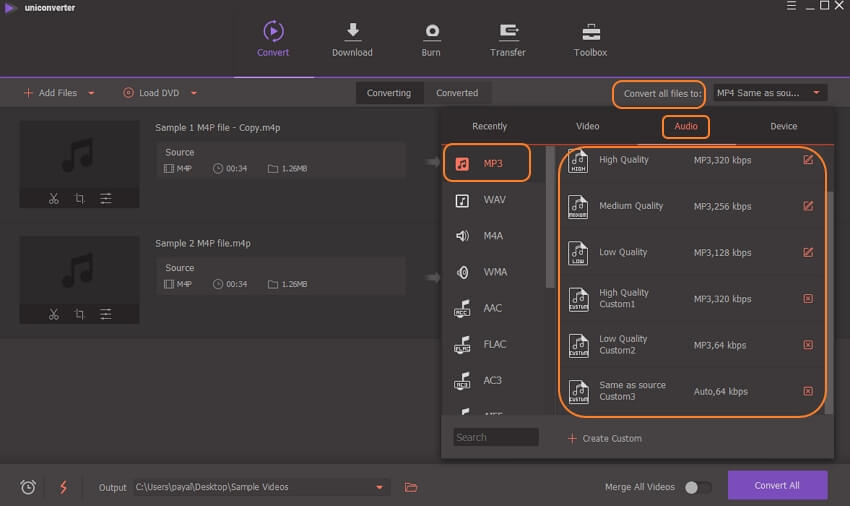
Paso 3 Convierte M4P a MP3 Mac.
Haz clic en el botón Convertir todo para comenzar a convertir M4P a MP3 Mac. En la interfaz, los archivos convertidos se pueden verificar desde la pestaña Convertidos, mientras que en el sistema, los archivos se pueden verificar desde la pestaña Salida .

Parte 2. Los 4 mejores convertidores M4P a MP3 gratis en línea
Cuando la descarga de software de terceros no es una opción, las herramientas en línea del convertidor de m4p a mp3 son una buena opción. Estos programas son de uso gratuito y, por lo tanto, aptos cuando existe la necesidad de convertir algunos archivos en calidad básica sin ningún requisito para funciones avanzadas. Las herramientas en línea solo admiten la conversión de archivos de audio que no tienen protección DRM. Las mejores herramientas para convertir m4p a mp3 en línea se enumeran a continuación.
1. FreeConvert
URL: https://www.freeconvert.com/m4p-to-mp3
Esta herramienta con una interfaz simple permite convertir m4p a mp3 gratis en línea. Puedes agregar archivos M4P locales y en línea para convertirlos a formato MP3 con una calidad decente usando el programa. Los archivos una vez agregados se cargan y luego se convierten al formato deseado. Los archivos convertidos se pueden descargar simplemente a su PC después del proceso de conversión.
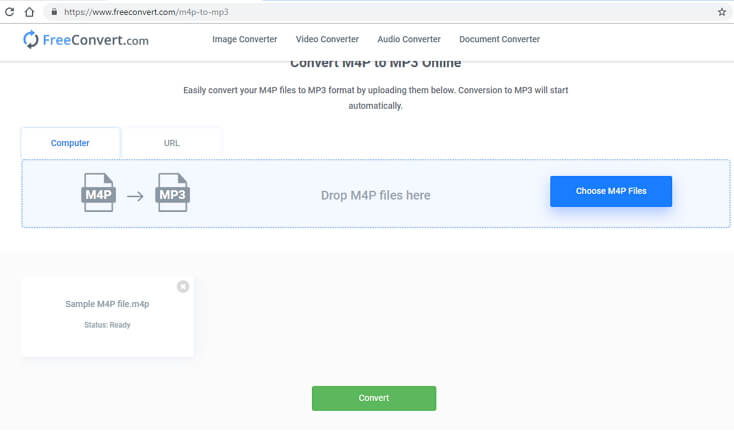
2. Filezigzag
URL: https://www.filezigzag.com/m4p-mp3-en.aspx
En esta herramienta de conversión en línea gratuita y fácil de usar, tus archivos de audio M4P en la computadora se pueden agregar a la interfaz. Además de MP3, la herramienta admite una serie de otros formatos populares de audio y otros formatos de archivo para la conversión. Debes proporcionar tu identificación de correo electrónico en la interfaz donde se envían los archivos procesados.
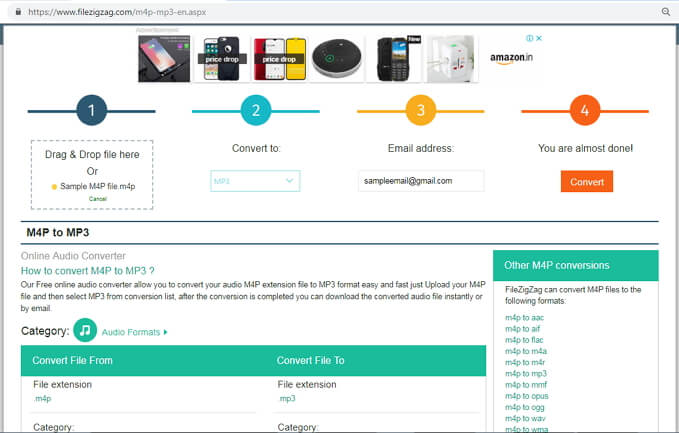
3. MP3Cutter
URL: https://www.mp3cutter.com/m4p-to-mp3
Usando MP3Cutter, los archivos de audio M4P en la computadora y la URL pueden usarse para el proceso de conversión. Los archivos se pueden convertir a MP4, OGG, FLAC y otros formatos. Puedes seleccionar la opción de una velocidad de bits constante o variable según sea necesario. Las opciones de audio incluyen elegir frecuencia de muestreo, canal, desvanecimiento, inversión, desvanecimiento y eliminación de ruido. Incluso puede editar la información de la pista si es necesario utilizando este convertidor de m4p a mp3 en línea.

4. Online Convert
URL: https://audio.online-convert.com/convert-to-mp3
Agrega archivos de audio M4P de tu sistema, URL, Google Drive o cuenta de Dropbox para convertirlos al formato de audio deseado. Con el programa, se pueden editar la velocidad de bits de audio, la frecuencia de muestreo y los canales. La opción para recortar el archivo de audio y normalizar el archivo también está allí. Si necesitas una configuración de conversión similar para varios archivos, también hay una opción para guardar la configuración en esta herramienta en línea gratuita de convertidor de m4p a mp3. Guarda tus archivos convertidos en PC o almacenamiento en la nube según sea necesario.

Uso de la herramienta gratuita en línea del convertidor m4p a mp3 anterior para obtener archivos de salida de calidad decente. Si se requiere una conversión profesional, Wondershare UniConverter es el programa preferido.
Manuel Gonzalez
staff Editor